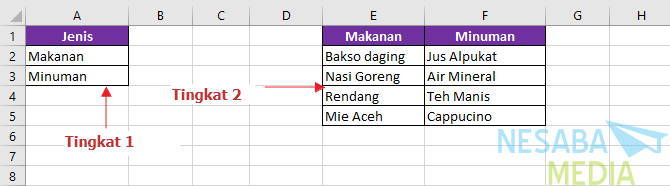Водич о томе како направити графиконе у Екцелу заједно са сликама, погодним за почетнике!
Графикон је визуелни облик табеле,где табела садржи писање или бројеве који се могу представити у облику слика. Графикони се обично користе за брзо приказивање квантитативних информација у облику слика које се односе на поређење или развој предмета или догађаја. Другим речима, графови лакше читају податке, а не користе табеле.
Израда графике може се обављати на неком Мицрософт-у, као што је Мицрософт Ворд, Мицрософт Повер Поинт или Мицрософт Екцел. Овог пута ћу вам дати туториал о изради графике Мицрософт Екцел. Следи потпуно објашњење како креирати графику у Екцелу.
Како направити графикон у Екцелу
1. Прво морате отворити Мицрософт Екцел кликом на икону као ниже.

2. Затим кликните на празан документ. Овде ћете створити нове податке.

3. Унесите податке у празан радни лист у складу са вашим потребама. Ево, у табеларном облику сам направио податке таблице продаје ХП-а за период 2009-2010.
4. Затим, блок стола Као што је слика испод. Изаберите Уметни на траци менија. У менију „Уметање“ биће и други менији, укључујући графику. Кликните на Препоручени графикони

5. Након тога ће се појавити скочни дијалошки оквир као што је приказано у наставку. Препоручени графикони садржи графику коју препоручује Мицрософт, тако да је добра у својој примени. Молимо одаберите схему по потреби. Не заборави кликните ОК.

Или такође можете бирати Сви графикони, где ће бити приказани сви графикони Затим се само прилагодите таблици коју имате.

Други начин за прављење графике у програму Мицрософт Екцел значи да кликнете графикони графикона садржан на слици испод. Изаберите графику коју ћете користити кликом на стрелицу надоле.

6. Након притиска на ОК појавиће се графика. Можете повећати / умањити или премјестити графику према потреби. Не заборавите да дате свој графикон.

7. Графички резултати из горње табеле изгледаће као на слици испод.

Да ли се графикон може уређивати? Наравно да можеш! Следите доле наведене кораке.
8. Затим можете да уредите слику кликом на додај икону у горњем десном углу графикона. Претходно, прво кликните на графику да бисте приказали мени. Погледајте слику испод.
Изаберите делове који су вам потребни на графикону. На пример, желите да уклоните линије на слици. Кликните на Гридлинес, тако да квачица нестаје.

9. Такође можете променити стилу као и боја са графикона кликом на икона за цртање у горњем десном углу графикона.
Стил корисно за промену врсте графикона који желите.

Боја корисно за промену боје графикона.

10. На крају, можете променити садржај и имена у графикону. Кликните на икона филтра у горњем десном углу графикона.
Вредности корисно зафилтер објект из графикона који је приказан, а није. Не заборавите да кликнете пријавити, када завршите са одабиром.
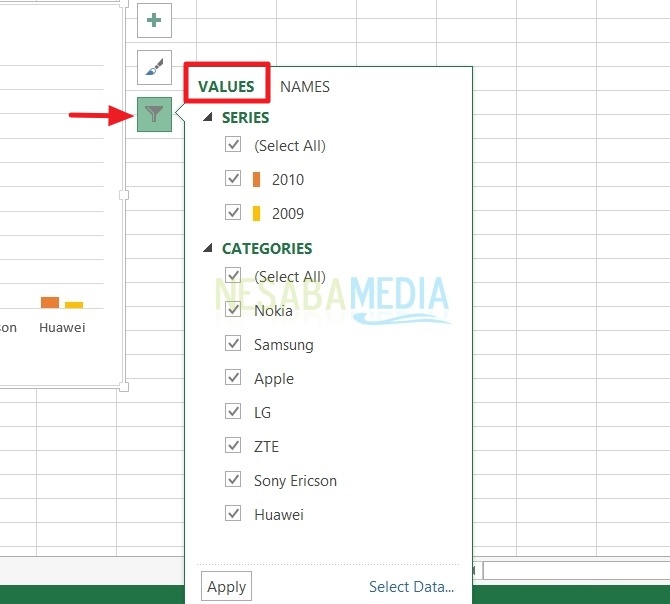
Имена корисно за промену имена наведених на графикону. Не заборавите да кликнете пријавити, када завршите са одабиром.

То је све објашњење како направити графикон наЕкцел лако. Надам се да ће вам ово помоћи у довршавању вашег посла. Да бисте олакшали читање података, користите графику према својим потребама. Хвала вам и пуно среће испробавајући туториал о томе како створити графику у Екцелу горе!